I denne artikkelen lærer vi å installere Thunderbird På Linux.
Innholdsfortegnelse
Installer Thunderbird På Ubuntu
i denne delen lærer vi å installere Thunderbird På Ubuntu med både grafiske og ikke-grafiske metoder.
Installere Thunderbird På Ubuntu Med Software Center
Thunderbird er tilgjengelig I Ubuntu ‘ s software center. Du kan søke etter det i butikken.
Følg de gitte trinnene for å installere Thunderbird På Ubuntu.
Trinn 1: Start Ubuntu ‘S Software Center
for å starte Ubuntu’ s software center, klikk på ikonet på app launcher.
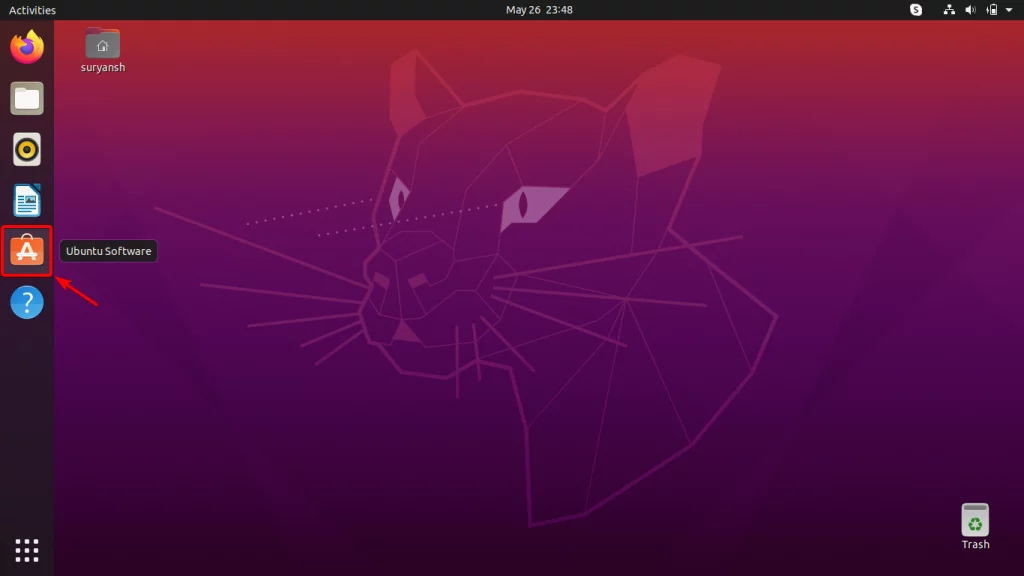
Trinn 2: Søk Etter Thunderbird I Software Center
I Software Center øverst til venstre i vinduet, klikk på søkeikonet for å åpne søkeboksen. Deretter skriver Du Inn Thunderbird for å søke etter Det I Ubuntus Software Center. Klikk På Oppføringen For Thunderbird for å åpne Programvaresenteret.
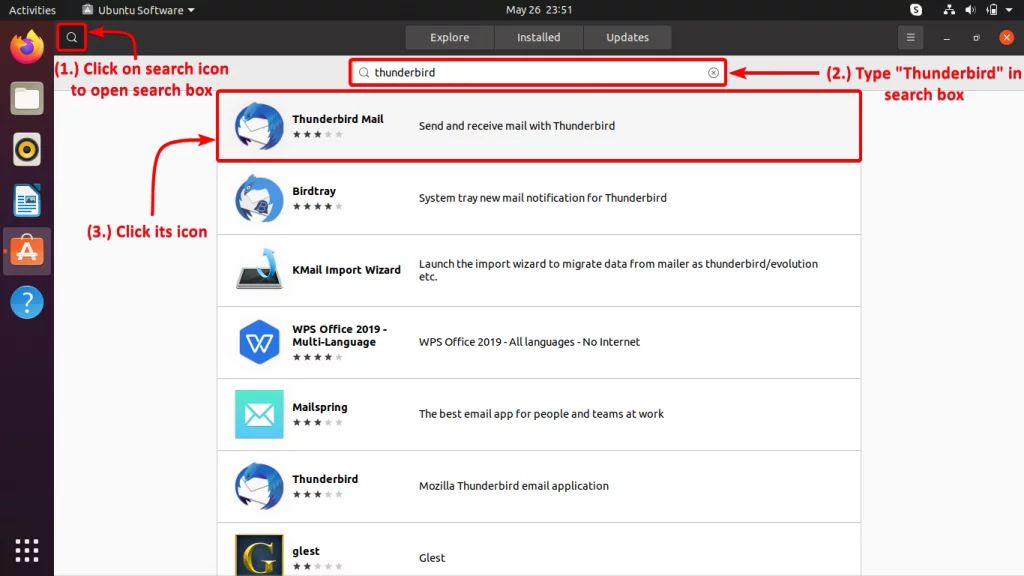
Trinn 3: Klikk Installer for å installere Thunderbird
For å installere Thunderbird, klikk På Installer-knappen.
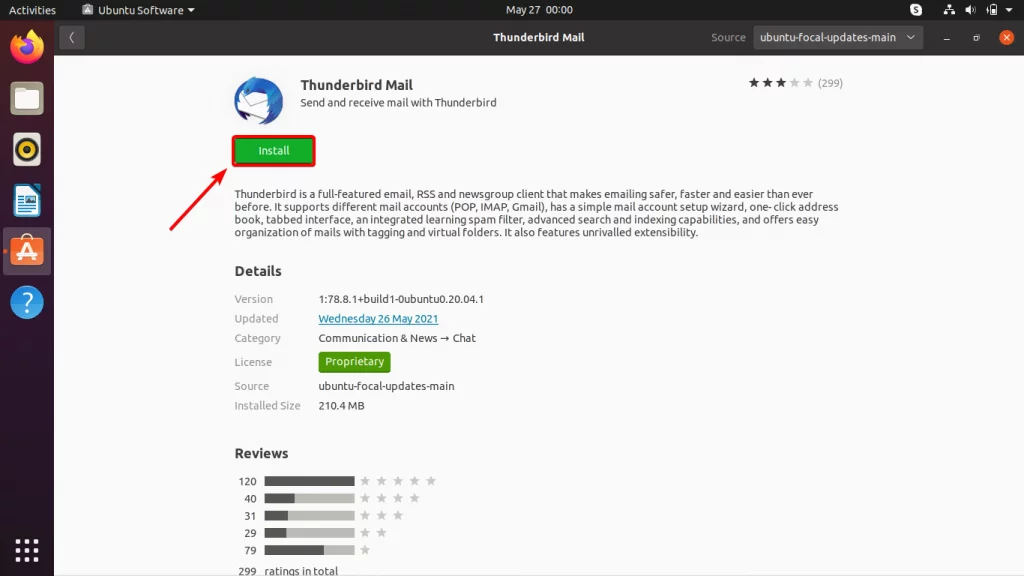
Deretter, det vil kreve at du skriver inn brukerpassordet for å fortsette med installasjonen. Skriv inn brukerpassordet ditt, og klikk På Godkjenn for å fortsette videre.
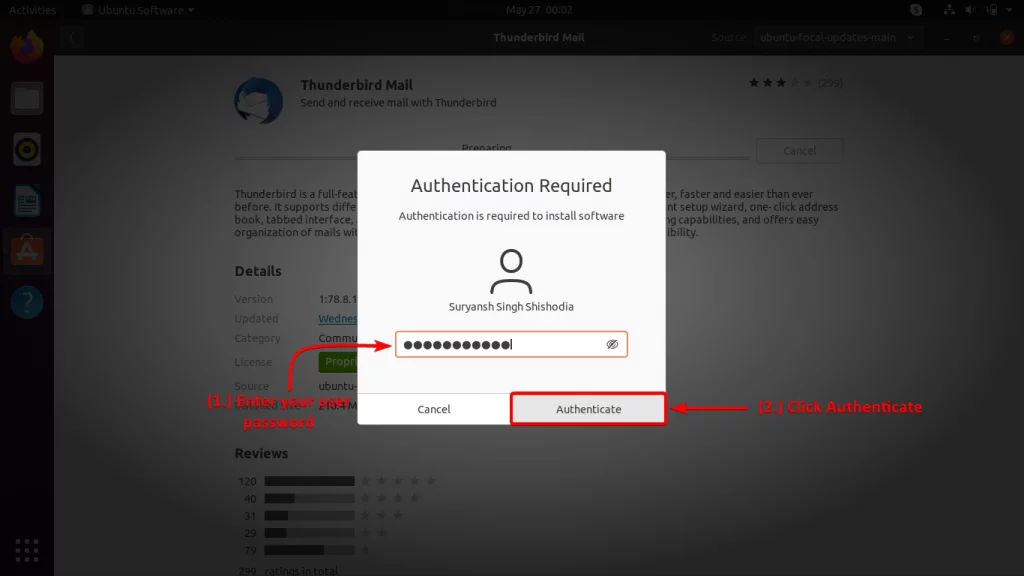
Nå vil det begynne å installere det kan ta litt tid å fullføre avhengig av internett og maskinvare.
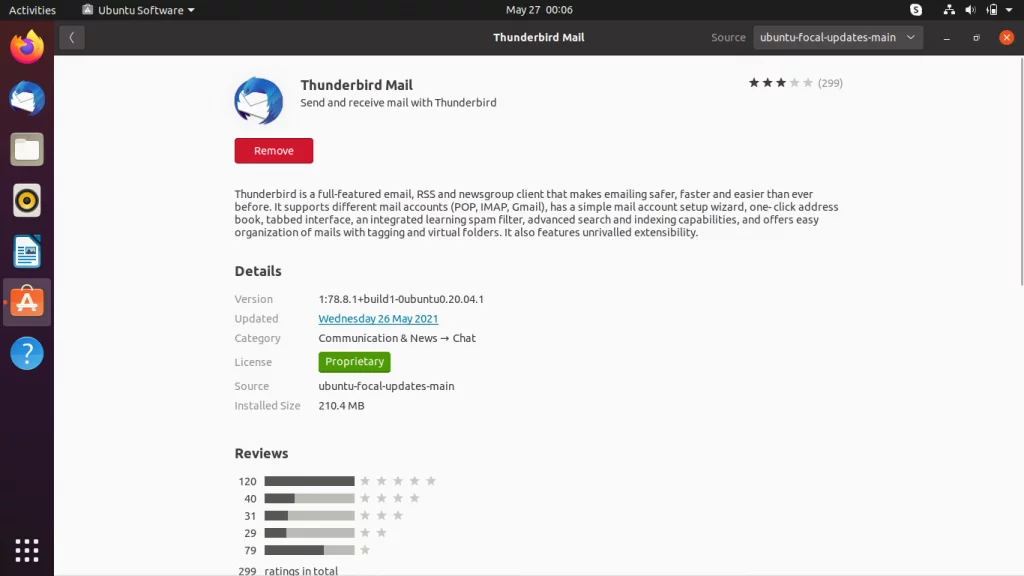
Vi har Nå Thunderbird installert på vårt system.
Trinn 4: Starte Thunderbird
for å starte Thunderbird klikker Du På Aktiviteter øverst til venstre på skjermen og søker Etter Thunderbird i den. Deretter klikker du ikonet for å starte programmet.
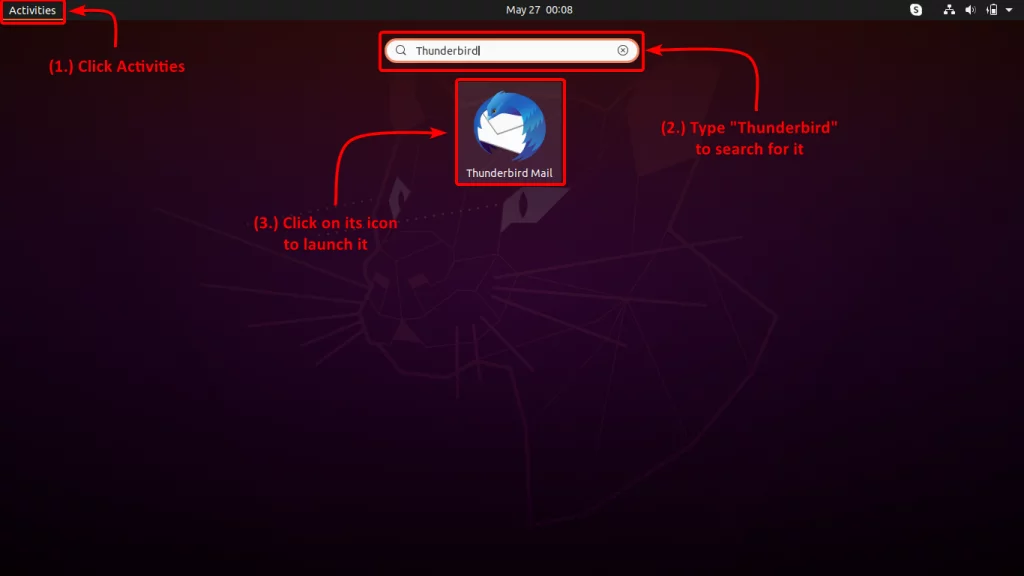
Gratulerer! Vi har installert Thunderbird!
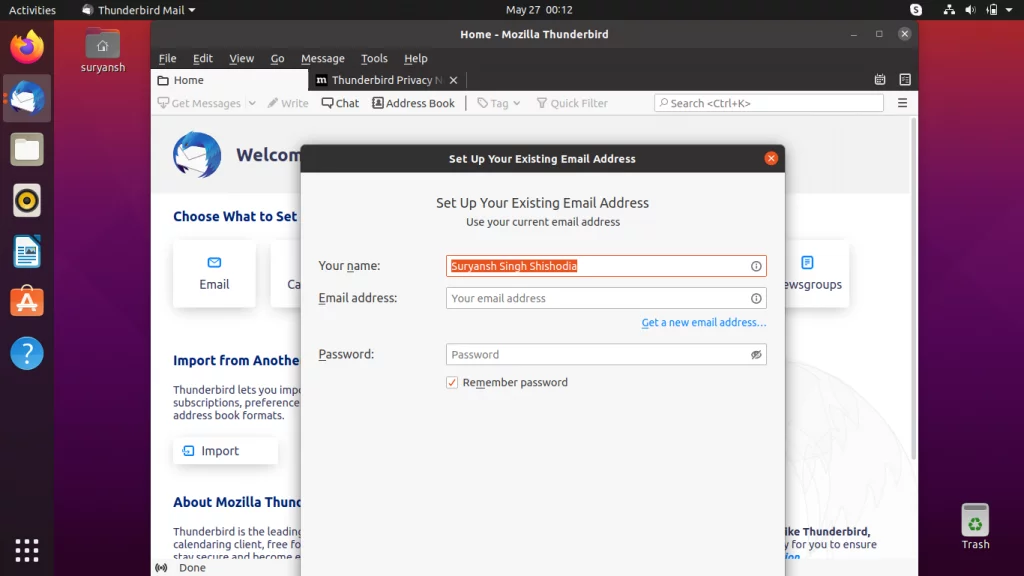
Installere Thunderbird På Ubuntu Med Terminal
Åpne en ny terminal økt ved å trykke CTRL + ALT + T og utfør følgende kommandoer for å installere Thunderbird.
før vi fortsetter å installere Thunderbird, oppdater apt package manager-indeksen ved å utføre følg apt-kommandoen med sudo:
sudo apt update
nå for å installere Thunderbird, utfør følgende apt-kommando med sudo:
sudo apt install thunderbird
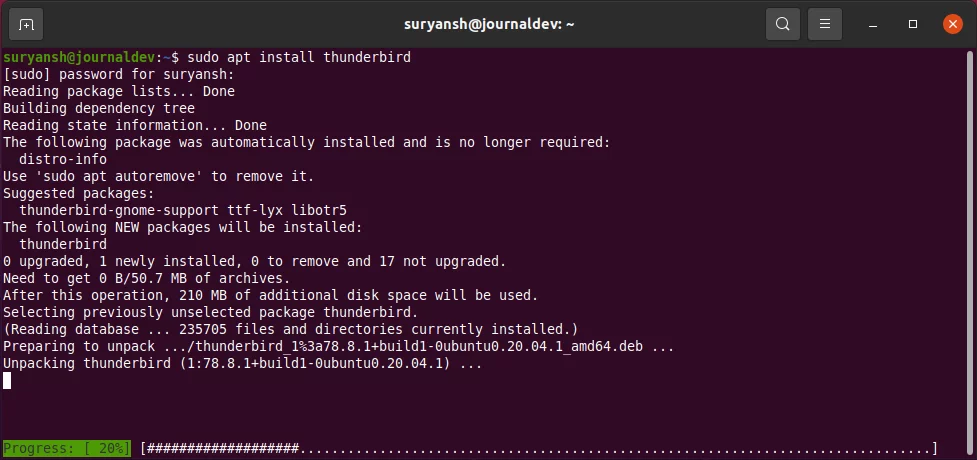
nå kan du søke Etter Thunderbird I Aktiviteter øverst til venstre på skjermen og klikke på ikonet for å starte det.
slik installerer Du Thunderbird på Fedora?
I Fedora kan vi installere Thunderbird fra Software Center eller ved hjelp av yum package manager.
Installere Thunderbird På Fedora Med Software Center
Thunderbird er tilgjengelig I Fedoras software center. Du kan søke etter det i butikken for å installere det.
Følg trinnene nedenfor for å installere Thunderbird På Fedora.
Trinn 1: Start Fedoras Software Center
for å starte Fedoras Software Center, klikk På Aktiviteter øverst til venstre på skjermen, og så vil du kunne se appstarteren nederst på skjermen. Klikk På Programvaresenterets ikon for å starte Det.

klikk deretter på ikonet,
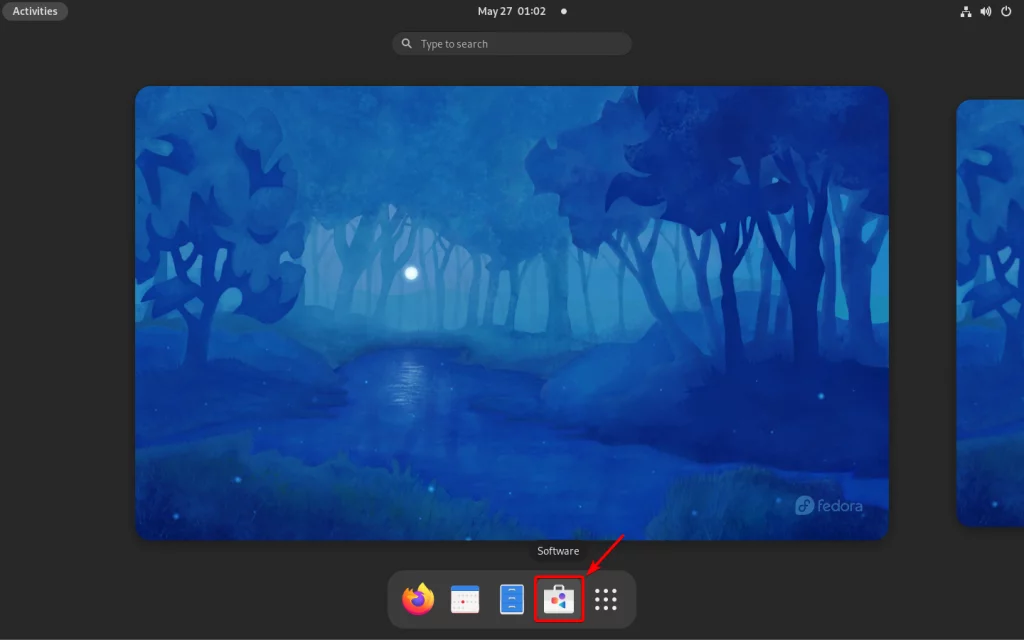
Trinn 2: søk Nå Etter Thunderbird I Software Center
Klikk på søkeikonet øverst til venstre på skjermen for å åpne søkeboksen. Deretter skriver du inn «Thunderbird» for å søke etter det.
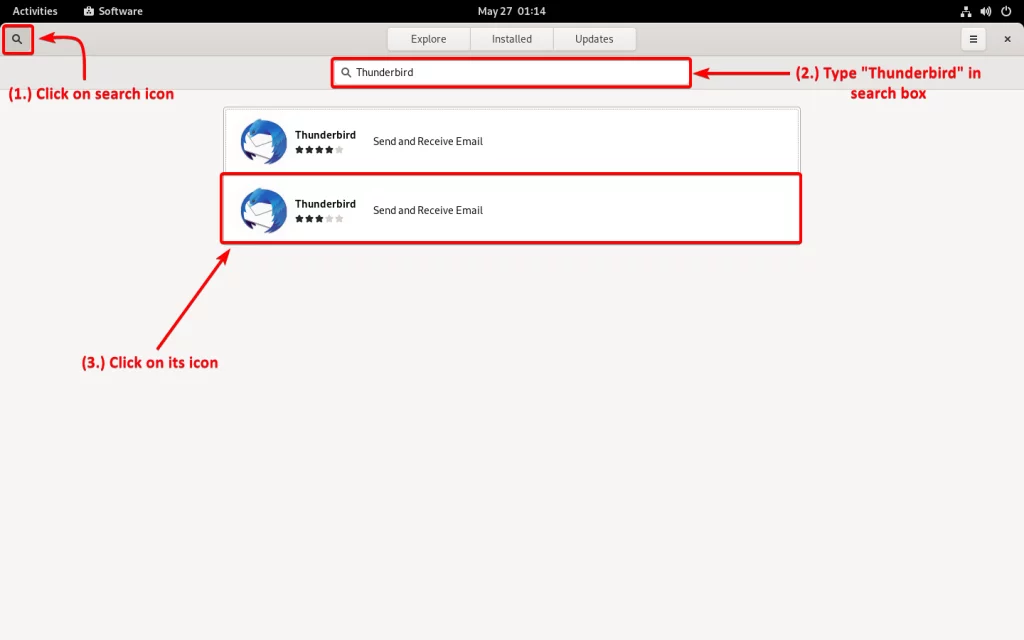
vi har valgt den nederste fordi Det er en mye senere versjon Av Thunderbird enn den på toppen. Du kan finne ut Hvilken Versjon Av Thunderbird ved å bla nedover På Thunderbirds Software Center-side.
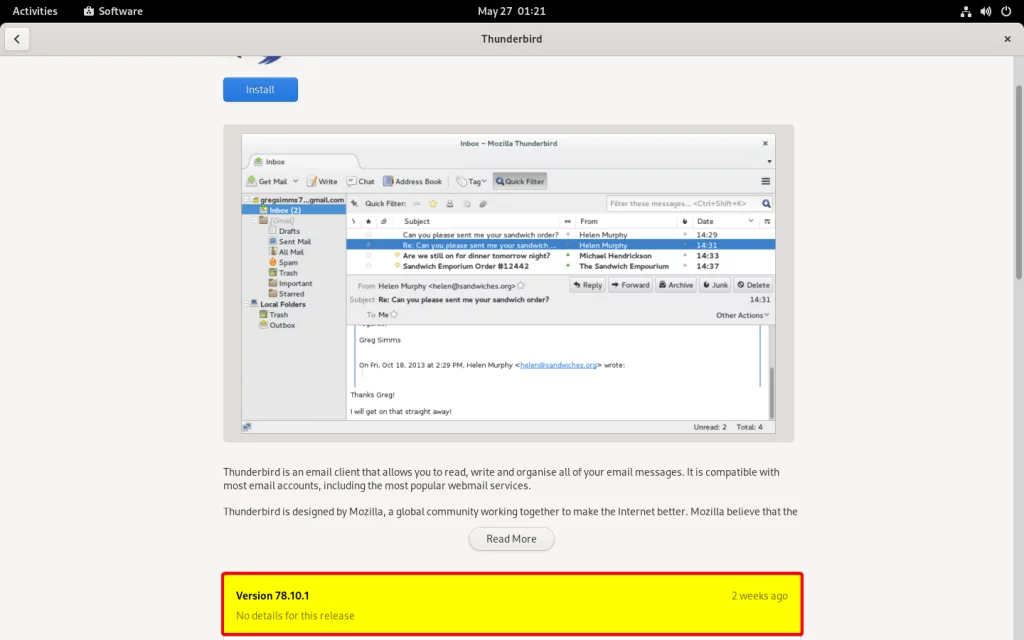
Trinn 3: Klikk Installer for å installere Thunderbird
For å installere Thunderbird, klikk på installer-knappen.
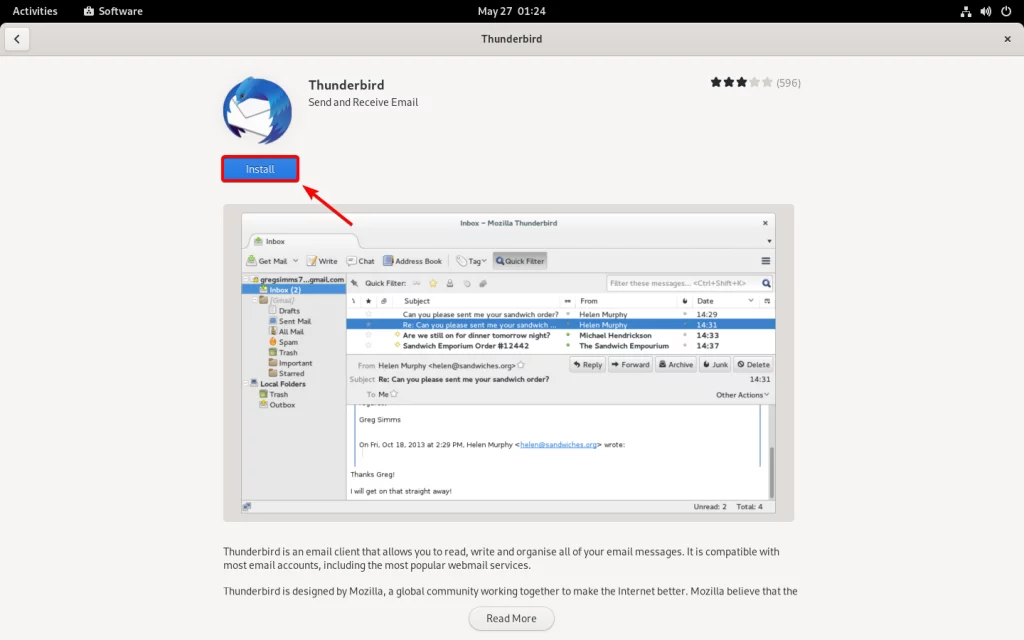
det bør umiddelbart starte installasjonen Av Thunderbird på den nyeste versjonen Av Fedora. I tilfelle det ikke og krever at du skriver inn brukerpassordet for å godkjenne. Skriv inn brukerpassordet i boksen og klikk Godkjenne å fortsette videre med installasjonen.
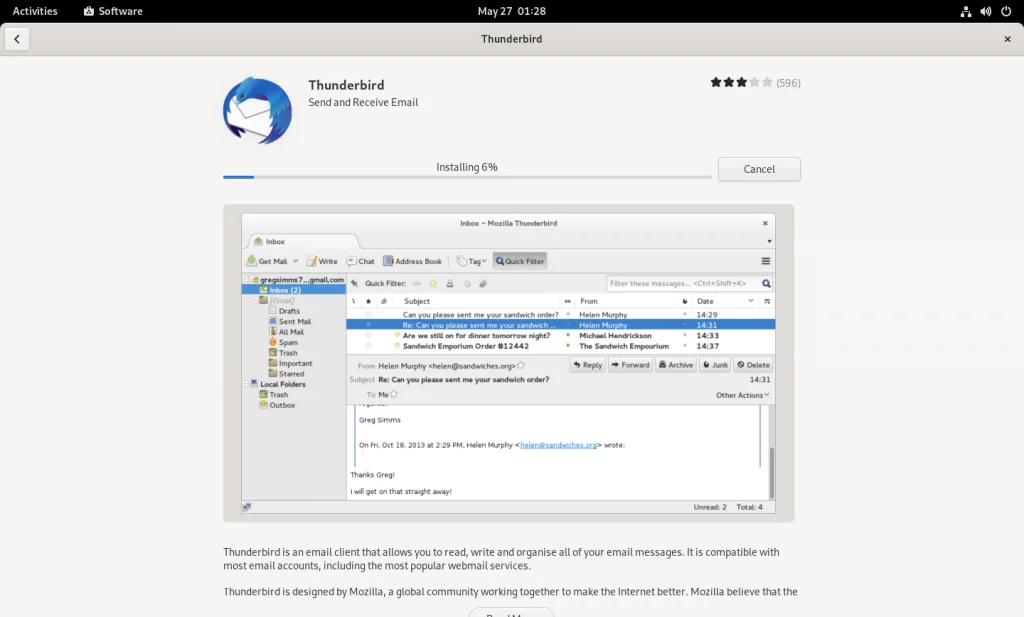
Trinn 4: Start Thunderbird
for å starte Thunderbird, kan du direkte klikke På Startknappen som vises rett etter at installasjonen er fullført, eller du kan søke Etter Thunderbird I Aktiviteter øverst til venstre på skjermen.
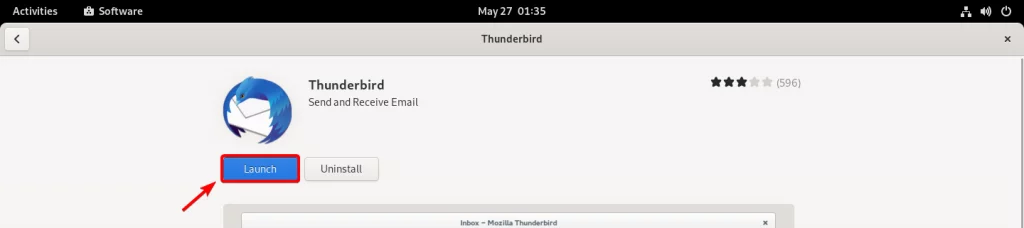
Alternativt kan du gå Til Aktiviteter > Søk etter «Thunderbird» > Klikk på ikonet for å starte Thunderbird.
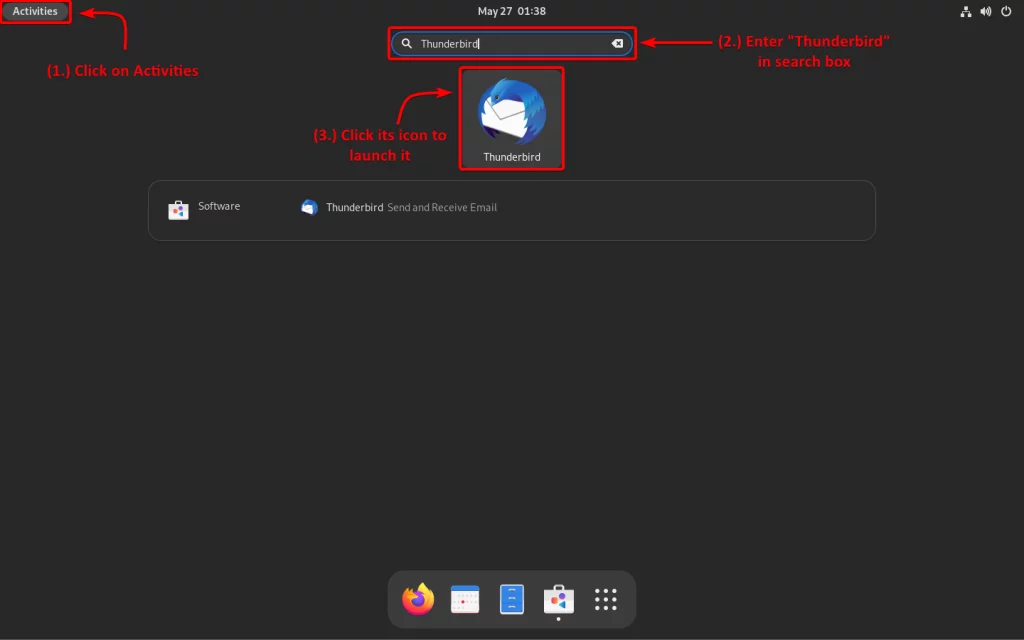
Gratulerer! Vi har installert Thunderbird på Fedora!
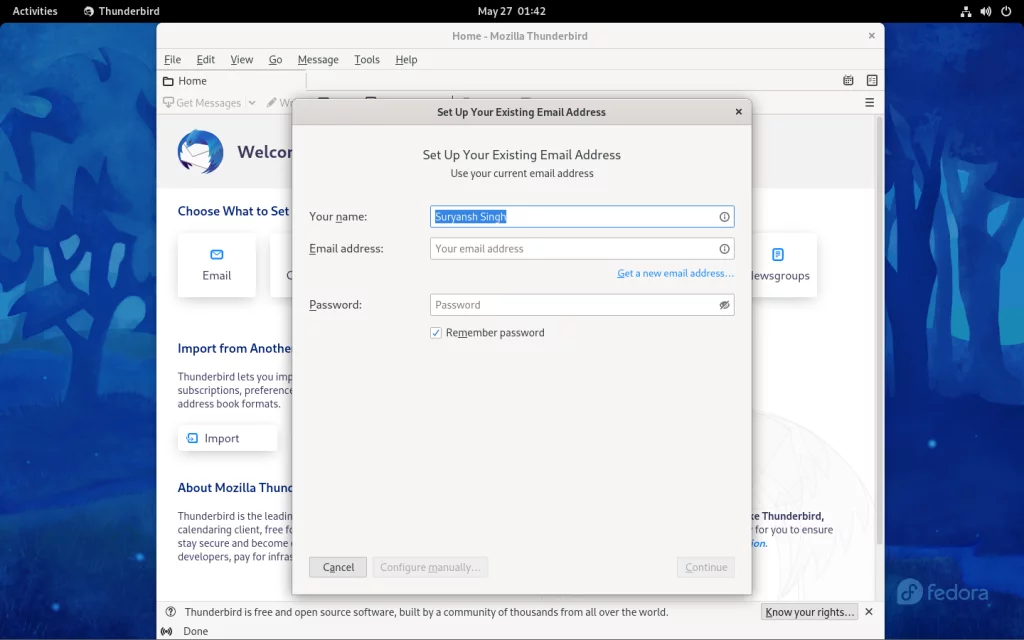
Installere Thunderbird På Fedora Med Terminal
Åpne en ny terminaløkt etter Aktiviteter > Søk Etter «Terminal» > Klikk På Terminalikon.
før vi fortsetter, oppdater indeksen for yum package manager ved å utføre følgende yum-kommando med sudo:
sudo yum update
nå for å installere Thunderbird utføre følgende yum kommando med sudo:
sudo yum install thunderbird
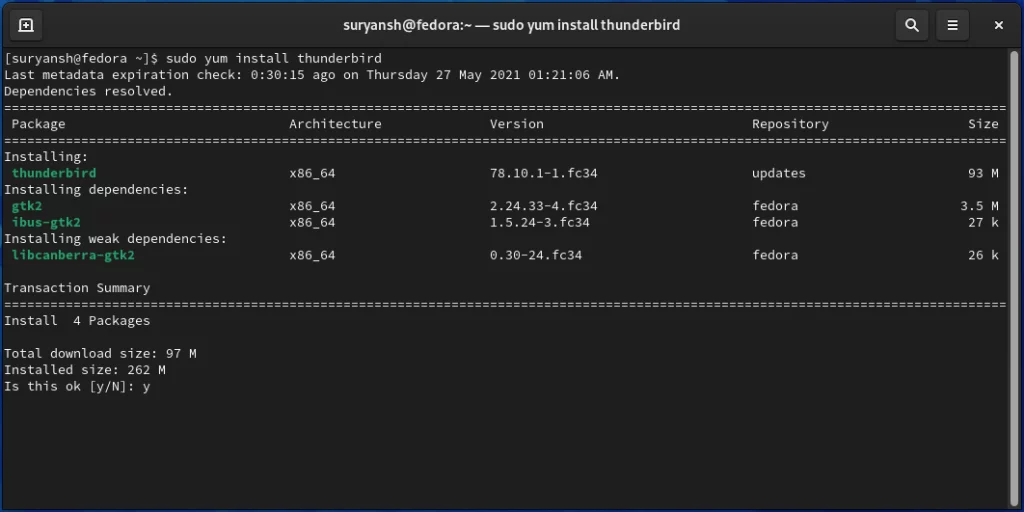
nå kan du søke Etter Thunderbird I Aktiviteter øverst til venstre på skjermen og klikke på ikonet for å starte det.
Konklusjon
Thunderbird er tilgjengelig på nesten alle Populære Linux-distribusjoner, og det er enkelt å installere og bruke.
Takk for at du leser! 🙂
